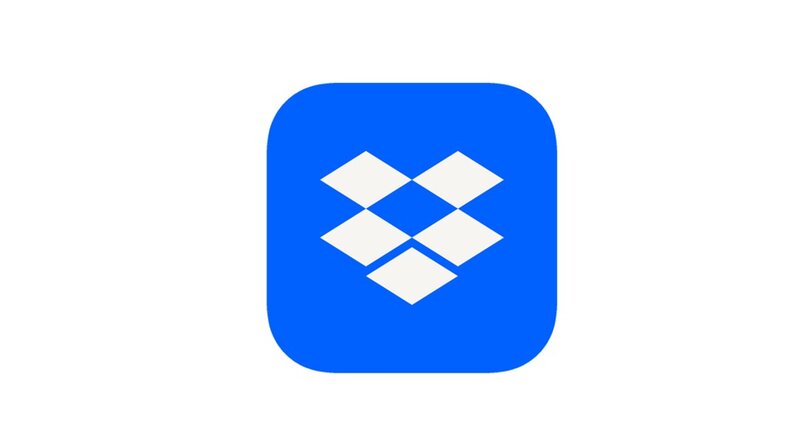
Dropbox ist eine Plattform, die uns den Cloud-Dienst für das Hosten von Dateien anbietet, sodass wir ihn auf verschiedenen Geräten mit einer begrenzten Anzahl von Megabyte zum Speichern von Informationen installieren können. Da wir in der Regel Dokumente und Daten speichern, die für unser tägliches Leben von hoher Relevanz sind, und in einigen Fällen sogar private Informationen speichern, wird versucht, die Art und Weise, wie Sie sich bei diesem Dienst anmelden, so sicher und vertraulich wie möglich zu gestalten.
Aus diesem Grund verwendet Dropbox die bekannte Zwei-Schritt-Verifizierung, auch 2FA für das Akronym für Zwei-Faktor-Authentifizierung genannt, da es sich um eine hoch anerkannte Sicherheitsschicht handelt und uns im Falle eines Diebstahls des Zugangspassworts erheblich helfen kann. unser Konto. Wenn Sie nicht wissen, wie Sie 2FA in Dropbox aktivieren, gehen Sie wie folgt vor.
Contents
Was passiert, wenn die Bestätigung in zwei Schritten aktiviert ist?
Zum Zeitpunkt der Aktivierung der zweistufigen Überprüfung von Dropbox werden wir die Sicherheit des Kontos verstärken , da wir eine weitere Methode integrieren werden, die eingegeben werden muss, um auf unser Konto zuzugreifen. Wir werden nicht nur das Passwort jedes Mal eingeben, wenn wir uns in das Konto einloggen, sondern wir werden gleichzeitig die zweistufige Verifizierung verwenden. Auf diese Weise kann niemand anderes als derselbe Benutzer erneut auf sein Konto zugreifen.
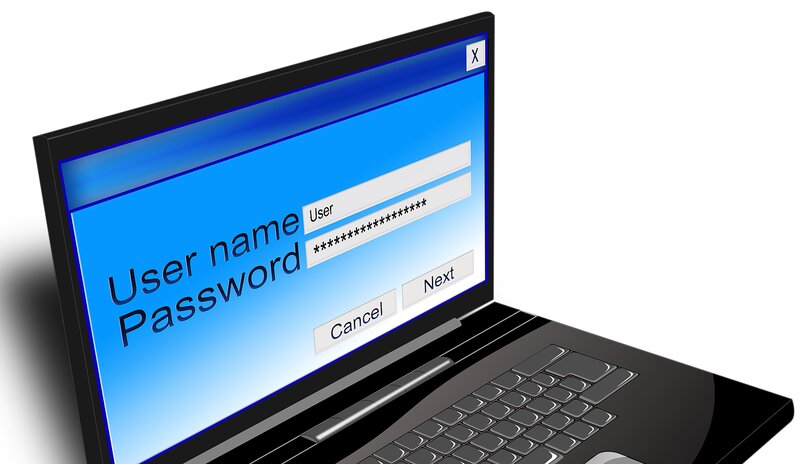
Jedes Mal, wenn wir Dropbox aufrufen, fragt das Programm nach Ihren Anmeldeinformationen, zusammen mit diesen das Passwort, das wir mit dem Konto verknüpft haben, und schließlich die Bestätigung, bei der es sich um einen sechsstelligen Code handelt , der direkt an das mit dem Dropbox-Konto verknüpfte Telefon gesendet wird . Aus diesem Grund müssen wir, bevor wir die Bestätigung in zwei Schritten aktivieren möchten, berücksichtigen, dass wir eine Telefonnummer verwenden, die Textnachrichten empfangen kann, ohne die wir nicht einfach auf das Konto zugreifen können.
Wie können Sie die Zwei-Schritt-Verifizierung für Ihr Dropbox-Konto aktivieren?
Die Methode zur Aktivierung der Zwei-Schritt-Verifizierung in Dropbox ist sehr ähnlich, unabhängig davon, welches Gerät Sie verwenden, unabhängig davon, wie wir Dropbox üblicherweise verwenden. In jedem Fall zeigen wir Ihnen hier im Detail, wie Sie 2FA auf jedem dieser Geräte aktivieren können.
Mit der Handy-App
Wenn wir die mobile Dropbox-App haben und Sie 2FA aktivieren möchten, stellen wir zunächst sicher, dass ein Telefonsignal und Internet verfügbar sind. Sobald wir sicher sind, dass wir beide Dienste haben, werden wir zusätzlich zur Anmeldung beim Dropbox-Konto die folgenden Schritte ausführen:
- Gehen Sie zu den Dropbox-Einstellungen.
- Suchen Sie nach der Registerkarte „Sicherheit“.
- Auf dieser Registerkarte sehen wir ein Kästchen mit zweistufiger Überprüfung, das wird deaktiviert, also werden wir es aktivieren.
- Auf dem Bildschirm erscheint eine erklärende Meldung, die erklärt, worum es bei der zweistufigen Überprüfung geht. Um fortzufahren, drücken wir auf „Start“.
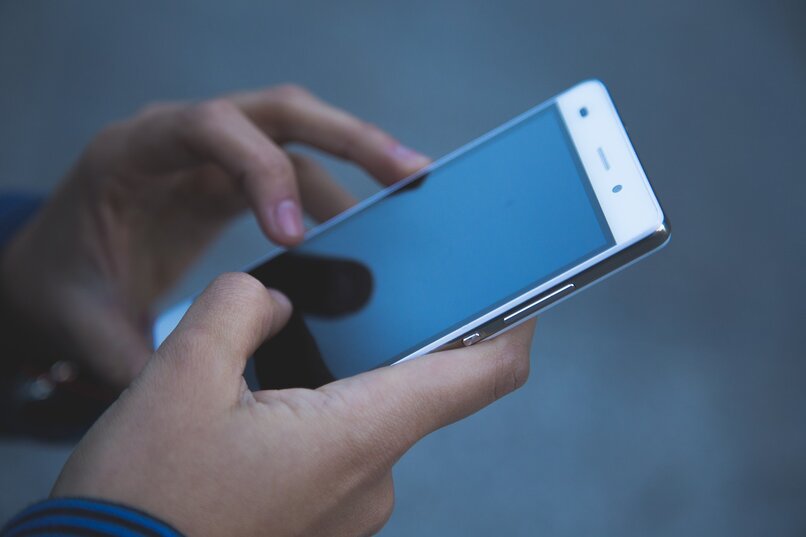
- Sie müssen Ihr E-Mail-Passwort erneut eingeben , falls Sie sich nicht daran erinnern, können Sie die Bestätigung in zwei Schritten nicht durchführen, ohne es vorher zu ändern.
- Jetzt werden uns zwei Möglichkeiten gezeigt, um die Sicherheitscodes zu erhalten. Einer der Wege ist eine Textnachricht über die Nummer, die wir mit dem Dropbox-Konto verknüpft haben, und der andere Weg ist die Verwendung einer der drei Alternativen, die als mobil dargestellt werden Anwendungen.
- Je nachdem, welche Methode wir gewählt haben, müssen wir sie konfigurieren (bei mobilen Anwendungen) oder den angekommenen Code schreiben (wenn wir Textnachrichten wählen) und damit den Aktivierungsprozess abschließen.
Auf der offiziellen Website
- Um die Bestätigung in zwei Schritten von der Website aus zu aktivieren, gehen wir auf die offizielle Seite und melden uns bei unserem Konto an.
- Sie müssen auf unser Profilbild klicken, das sich in der oberen Ecke der Seite befindet.
- Im angezeigten Dropdown-Menü klicken wir auf „Einstellungen“.
- Suchen Sie nach der Registerkarte „Sicherheit“.
- Aktivieren Sie darin die Bestätigung in zwei Schritten.
- Es wird ein Hinweis angezeigt, worum es bei dieser Überprüfung geht. Wenn Sie damit einverstanden sind, klicken Sie auf „Start“.
- Geben Sie die Verifizierungsmethode ein: Ja, per SMS oder über die mobilen Anwendungen, die uns für diese Art der Verifizierung angeboten werden.
- Konfigurieren Sie die Telefonnummer und schreiben Sie den Code, der auf Ihrem Mobiltelefon angekommen ist, oder scannen Sie den Barcode in der Anwendung, um mit der Überprüfung fortzufahren, je nach gewählter Methode.
- Klicken Sie zum Abschluss auf „OK“.
Aus der PC-Anwendung

Um nun die zweistufige Verifizierung über die Anwendung unseres PCs zu aktivieren, wird empfohlen, dies direkt über die offizielle Dropbox-Website zu tun, um Verzögerungen zu vermeiden, weshalb wir die gleichen Schritte der vorherigen Methode befolgen müssen.
Wie können Sie Ihre 2FA und Ihre registrierte Telefonnummer in Ihrer Dropbox einrichten?
Für den Fall, dass uns die Dropbox-Anwendung zu dem Zeitpunkt gefragt hat, wie wir mit dem Verifizierungscode benachrichtigt werden möchten, und wir die Telefonnummer ausgewählt haben, müssen wir sie konfigurieren, bevor wir die zweistufige Verifizierungsaktivierung abschließen. Dazu benötigen wir aus offensichtlichen Gründen natürlich eine Telefonnummer, die Textnachrichten empfangen kann, und um sie zu konfigurieren, werden wir die folgenden Schritte ausführen:
- Sobald diese Option ausgewählt ist, müssen wir im nächsten Fenster unsere Telefonnummer eingeben.
- Klicken Sie unten auf dem Bildschirm auf „Weiter“.
- Dropbox sendet uns automatisch einen 6-stelligen Code an unser Telefon.
- Schreiben Sie ihn nach Erhalt auf den Bildschirm, den Dropbox Ihnen mitteilt, und klicken Sie auf Weiter. Versuchen Sie, beim Transkribieren des Codes keine Fehler zu machen. Auf diese Weise endet der Prozess der Einrichtung Ihrer 2FA mit Ihrer Telefonnummer.